教程介绍
有时候在使用Windows11的时候会发现连不上网络,一看是wifi没有了不见了,那么这时候我们需要这么做呢,下面就来教大家一些详细的步骤,如何恢复wifi。
解决方法
方法一
1、首先我们右击下方的任务栏,选择“任务栏设置”。
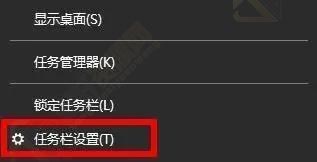
2、然后点击左侧的“任务栏”。
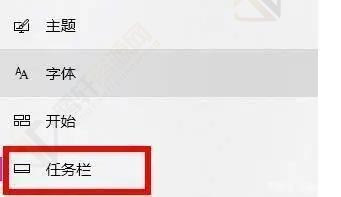
3、接着选择“选择那些图标显示在任务栏上”。
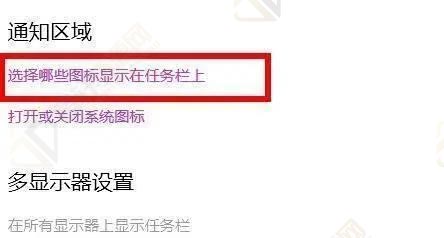
4、最后我们将网络打开就好了。
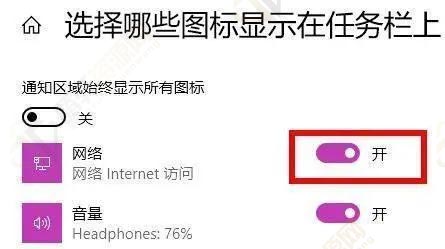
方法二
1、点击开始菜单,搜索“服务”。
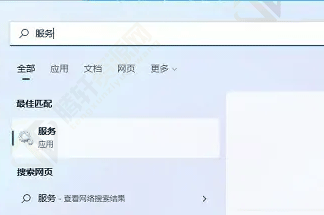
2、然后找到WLAN AutoConfig然后启动。
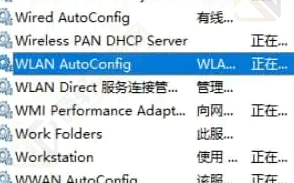
3、最后就可以看到wifi图标有了。
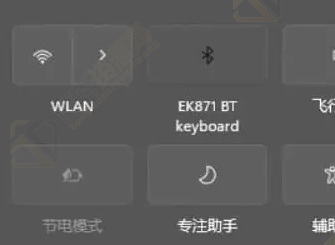
以上本篇文章的全部内容了,感兴趣的小伙伴可以看看,更多精彩内容关注腾轩网www.tengxuanw.com










